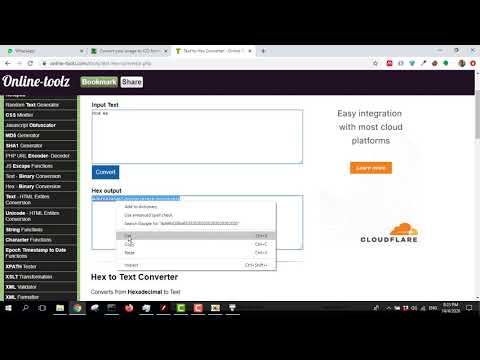
مواد
اس مضمون میں: ایک شارٹ کٹ استعمال کرتے ہوئے ریسورس ہیکر
اگر آپ چاہیں تو ، آپ اپنے ونڈوز کمپیوٹر پر عملدرآمد فائل آئیکن کو تبدیل کرسکتے ہیں۔ یہاں تک کہ اگر آپ خود بھی آئکن کو تبدیل نہیں کرسکتے ہیں ، تو آپ اس فائل کے لئے ایک شارٹ کٹ بنا سکتے ہیں جسے آپ ترمیم کرسکتے ہیں۔ اگر آپ فائل کو زبردستی تبدیل کرنا چاہتے ہیں تو ، آپ کو ایسا کرنے کے ل make ریسورس ہیکر نامی ایک پروگرام ڈاؤن لوڈ کرنا ہوگا۔
مراحل
طریقہ 1 ایک شارٹ کٹ استعمال کریں
- اسٹارٹ مینو کھولیں . اسکرین کے نیچے بائیں کونے میں ونڈوز لوگو پر کلک کریں۔
- اگر آپ جس پروگرام کو تبدیل کرنا چاہتے ہیں اس کے ڈیسک ٹاپ پر پہلے ہی شارٹ کٹ ہے تو ، نیا آئیکن منتخب کرنے کے مرحلے پر جائیں۔
- فائل ایکسپلورر کھولیں

. ونڈوز ونڈو کے نیچے بائیں جانب فولڈر کی شکل میں آئیکن پر کلک کریں۔ - فولڈر منتخب کریں دفتر. یہ ایکسپلورر ونڈو کے بائیں طرف ہے۔ یہ آپ کو اپنے شارٹ کٹ کے مقام کیلئے ڈیسک ٹاپ کا انتخاب کرنے کی سہولت دیتا ہے۔
- آپ ونڈو کے بائیں جانب ایک مختلف فولڈر (جیسے "دستاویزات") کا انتخاب کرسکتے ہیں۔
- ٹیب پر کلک کریں استقبال. آپ کو کھڑکی کے اوپری بائیں طرف مل جائے گا۔ یہ کارروائی نیچے ایک ٹول بار دکھاتی ہے۔
- دبائیں نیا اعتراض. آپ کو یہ آئیکن سیکشن میں مل جائے گا نیا ونڈو کے اوپری حصے میں ٹول بار سے۔
- پر کلک کریں شارٹ کٹ. آپ کو اسے ڈراپ ڈاؤن مینو "نیا اعتراض" میں مل جائے گا۔ شارٹ کٹ کے اختیارات والی ونڈو نظر آنی چاہئے۔
- منتخب کریں تشریف لے جائیں. آپ اسے صفحہ کے وسط میں نام بار کے دائیں تک دیکھیں گے۔ یہ ایک ونڈو لائے گا۔
- قابل عمل فائل تلاش کریں۔ اس فولڈر پر کلک کریں جس میں یہ محفوظ ہوا ہے۔ زیادہ تر معاملات میں ، آپ کو منتخب کرکے شروع کرنا پڑے گا میرا پی سی فائل کا مقام منتخب کرنے سے پہلے (مثال کے طور پر) دستاویزات).
- آپ کو اپنی فائل ڈھونڈنے کے لئے درخت کے نیچے بھی جانا پڑے گا۔
- قابل عمل فائل کا انتخاب کریں۔ اسے منتخب کرنے کے لئے اس پر کلک کریں۔
- منتخب کریں ٹھیک ہے. یہ اس فائل کو شارٹ کٹ کی منزل کے بطور منتخب کرے گا۔
- میں سے انتخاب کریں مندرجہ ذیل، پھر نام درج کریں۔ وہ نام ٹائپ کریں جس کو آپ اپنا شارٹ کٹ دینا چاہتے ہیں۔
- منتخب کریں ختم. آپ کو یہ کھڑکی کے نیچے دائیں طرف مل جائے گا۔ اس سے آپ ڈیسک ٹاپ سے فائل میں شارٹ کٹ شامل کرسکتے ہیں۔
- شارٹ کٹ منتخب کریں۔ ایسا کرنے کے لئے اس پر کلک کریں۔ آپ کو چاروں طرف نیلے رنگ یا سرمئی رنگ کی بار نظر آرہی ہے۔
- عام طور پر ، شارٹ کٹ بنانے سے آپ کو بطور ڈیفالٹ منتخب کرنے کا موقع مل سکے گا۔
- پر دوبارہ کلک کریں استقبال. یہ ٹیب ونڈو کے اوپری بائیں کونے میں ہے۔
- پر کلک کریں خواص. یہ ایک سفید باکس ہے جس میں ریڈ کراس ہے جو گھریلو ونڈو کے ٹول بار میں ہے۔ یہ آپ کے شارٹ کٹ کی خصوصیات کو کھولتا ہے۔
- لانگ لیٹ منتخب کریں شارٹ کٹ. آپ کو پراپرٹیز ونڈو کے اوپری حصے پر مل جائے گا۔
- پر کلک کریں آئیکن تبدیل کریں. یہ ٹیب کے وسط میں موجود بٹن ہے۔
- آئیکن کا انتخاب کریں۔ اگر قابل عمل فائل میں ایک سے زیادہ شارٹ کٹ ہوتے ہیں تو ، وہ وہاں ظاہر ہوگی۔ آپ اس پر بھی کلک کرسکتے ہیں تشریف لے جائیں اگر آپ کو اس کا مقام معلوم ہو تو مختلف آئیکن کا انتخاب کریں۔
- آپ اپنا آئکن بھی بنا سکتے ہیں۔
- دبائیں ٹھیک ہے. آپ اسے کھڑکی کے نیچے دیکھیں گے۔ یہ آپ کی پسند کی حفاظت کرے۔
- پر کلک کریں لاگو ہوتے ہیں، پھر ٹھیک ہے. یہ نئے آئکن کو شارٹ کٹ سے جوڑ دے گا۔ اس کے بعد آپ فائل کو شروع کرنے کے لئے کسی بھی وقت اس پر دو بار کلیک کرسکتے ہیں جیسے آپ عام طور پر کرتے ہو۔
طریقہ 2 ریسورس ہیکر کا استعمال کرتے ہوئے
- ریسورس ہیکر سائٹ دیکھیں۔ http://www.angusj.com/resourcehacker/ دیکھیں۔ یہ سائٹ کو ڈاؤن لوڈ کے صفحے پر کھول دے گی۔
- منتخب کریں لوڈ. آپ اسے صفحہ کے اوپری حصے کے قریب دیکھیں گے۔
- میں سے انتخاب کریں EXE انسٹال کریں. بٹن صفحے کے وسط میں ہے۔ اس سے آپ انسٹالیشن وزرڈ ڈاؤن لوڈ کرسکیں گے۔
- آپ جس براؤزر کو استعمال کررہے ہیں اس پر منحصر ہے ، آپ کو فائل شروع کرنے سے پہلے ایک مقام منتخب کرنے کی ضرورت ہوگی یا آپ شروع کرنے سے پہلے ڈاؤن لوڈ کی تصدیق کرسکتے ہیں۔
- ریسورس ہیکر انسٹال کریں۔ آگے بڑھنے کا طریقہ یہاں ہے۔
- انسٹالیشن اسسٹنٹ پر ڈبل کلک کریں۔
- پر کلک کریں جی ہاں جب بٹن ظاہر ہوتا ہے۔
- منتخب کریں اگلا.
- دبائیں اگلا.
- پر کلک کریں انسٹال.
- دبائیں ختم.
- اوپن ریسورس ہیکر مینو کھولیں آغاز، ٹائپ کریں ریسورس ہیکر سرچ بار میں اور اس نتیجے پر کلک کریں جو اوپر "ریسورس ہیکر" دکھاتا ہے۔
- منتخب کریں فائل. لانگلیٹ ونڈو کے سب سے اوپر بائیں طرف ہے۔
- منتخب کریں کھولیں. آپ اسے ڈراپ ڈاؤن مینو کے سب سے اوپر دیکھیں گے۔
- قابل عمل فائل کا انتخاب کریں۔ ونڈو کے بائیں طرف والے فولڈر کو منتخب کریں ، اور پھر EXE فائل پر کلک کریں۔
- اگر یہ آپ کے فولڈر کے اندر (یا متعدد) فولڈر کے اندر ہے تو ، آپ کو بھی اسے کھولنا ہوگا۔
- پر کلک کریں کھولیں. آپ اسے کھڑکی کے نیچے دیکھیں گے۔ یہ فائل ریسورس ہیکر میں کھلتی ہے۔
- فولڈر منتخب کریں آئیکن. آپ کو یہ کھڑکی کے بائیں جانب مل جائے گا۔
- ایک ٹیب کا انتخاب کریں کارروائی. آپ اسے اوپر بائیں طرف دیکھیں گے۔ یہ ڈراپ ڈاؤن مینو لے آئے گا۔
- پر کلک کریں شبیہ کو تبدیل کریں. آپ کو یہ اختیار ڈراپ ڈاؤن مینو کے وسط میں نظر آئے گا۔
- منتخب کریں نئے آئیکن کے ساتھ فائل کھولیں. آپ کو یہ ونڈو کے اوپری حصے میں مل جائے گا آئیکن کو تبدیل کریں. اس سے ونڈو کھل جائے گی جہاں آپ آئیکون کا انتخاب کرسکتے ہیں۔
- آئیکن کو منتخب کریں۔ فائل (ICO) کو منتخب کریں یا ایک اور قابل عمل منتخب کریں جس میں آئیکن استعمال ہوتا ہے جو آپ کی دلچسپی رکھتے ہیں۔
- آپ کو ونڈو کے بائیں طرف والے فولڈر پر کلک کرنے کی ضرورت پڑسکتی ہے۔
- یاد رکھیں کہ آپ ریسورس ہیکر کے ذریعہ اپنا آئکن بھی بنا سکتے ہیں۔
- دبائیں کھولیں. اس سے ریسورس ہیکر میں منتخب شبیہہ کھل جائے گا۔
- میں سے انتخاب کریں بدل دیں. آپ کو یہ کھڑکی کے دائیں طرف مل جائے گا۔
- آئکن کے لئے آپ نے جو فائل منتخب کی ہے اس پر انحصار کرتے ہوئے ، آپ کو کلک کرنے سے پہلے بائیں پین میں اس کا ایک ورژن منتخب کرنے کی ضرورت ہوسکتی ہے بدل دیں.
- تبدیلیوں کو محفوظ کریں. منتخب کریں فائل → محفوظ کریں. یہ آپ کے قابل عمل فائل میں تبدیلیوں کا اطلاق کرے گا۔

- آپ EXE فائل شارٹ کٹ شبیہیں پر شارٹ کٹ تیر کو بھی مٹا سکتے ہیں۔
- اگر آپ EXE فائل کو منتقل کرتے ہیں تو ، شارٹ کٹ مزید کام نہیں کرے گا۔